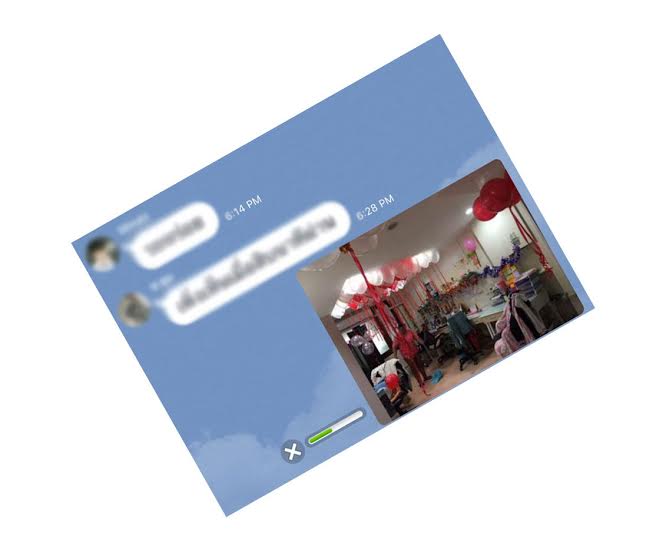
แนะนำวิธีตั้งค่าแอพฯ LINE ให้ส่งรูปชัดขึ้น และละเอียดกว่าเดิมอย่างง่าย ๆ พร้อมภาพประกอบ สำหรับ iOS
นอกจาก LINE จะสามารถแชทพูดคุยกันแบบตัวต่อตัวได้แล้ว ยังสามารถส่งไฟล์ต่าง ๆ เช่น วิดีโอ หรือรูปภาพได้อีกด้วย วันนี้กระปุกดอทคอมมีวิธีตั้งค่า LINE (เวอร์ชั่นล่าสุด 5.9.0) ให้ส่งรูปชัด ๆ แบบไม่โดนลดคุณภาพมาแนะนำให้กับผู้ใช้ iPhone และ iPad ที่สนใจ ซึ่งหากผู้ใช้งานบางคนยังไม่ทำการตั้งค่าดังกล่าว ตัวโปรแกรมจะทำการบีบไฟล์ลงอัตโนมัติเพื่อให้การรับ-ส่งได้รวดเร็วขึ้น แต่คุณภาพจะลดลงนั่นเอง
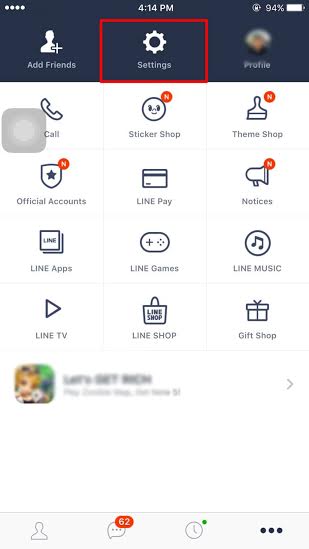
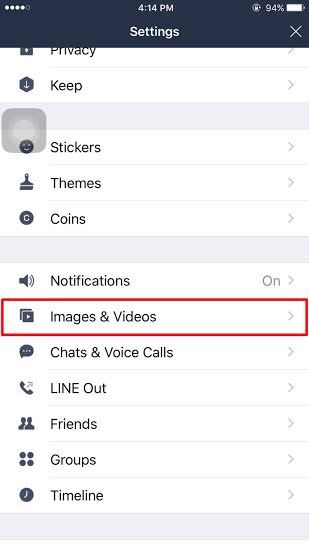
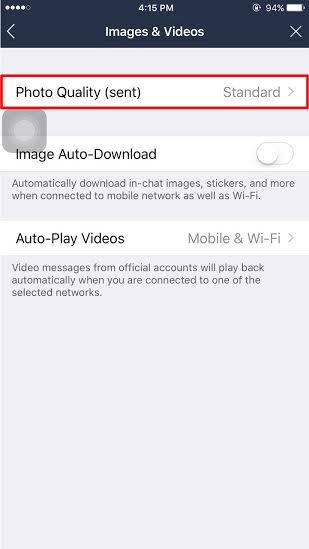
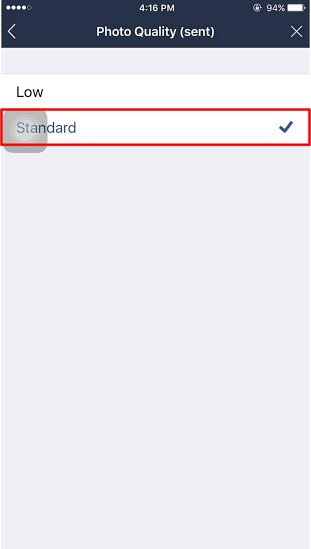
ทั้งนี้ สำหรับผู้ใช้งาน Android 4.0 ขึ้นไป หรือ LINE เวอร์ชั่นเก่า สามารถดูวิธีส่งรูปภาพผ่าน LINE ให้ชัดแบบไม่โดนลดความละเอียดลง ได้ที่ line.kapook.com


คิดอย่างไรกับเรื่อง: วิธีตั้งค่า LINE ให้ส่งรูปชัด ๆ แบบไม่โดนลดคุณภาพ ?
รอโหลดข้อความของเพื่อน ๆ ด้านล่างนี้สักครู่ แล้วร่วมแสดงความคิดเห็นของคุณได้เลย !